
<Generovat soubor>
Zadejte nastavení pro generování souborů, která jsou společná pro všechny funkce.
 |
Informace o položkách („A“, „B“, „C“ a „No“) ve sloupci „Funkce Importovat vše“ naleznete v Funkce Importovat vše. <Generovat soubor> se zobrazí, pokud je nainstalován volitelný „Duplex Color Image Reader Unit-P“. |
<Úroveň kvality obrazu pro Omez. barvy/Kompakt>
 (Nastavení/Uložení)
(Nastavení/Uložení)  <Nastavení funkcí>
<Nastavení funkcí>  <Běžný>
<Běžný>  <Generovat soubor>
<Generovat soubor>Při použití funkce <Skenovat a Odeslat> nebo <Skenovat a Uložit> můžete nastavit úroveň kvality obrazu ve formátu souboru, když je vybrána možnost PDF (kompaktní) nebo XPS (kompaktní).
Položka | Popis nastavení | DeviceAdmin | NetworkAdmin | Lze nastavit pomocí vzdáleného UR | Doručení informací o zařízení k dispozici | Funkce Importovat vše | Název položky při exportu pomocí vzdáleného UR |
<Úroveň kvality obrazu pro Omez. barvy/Kompakt> | <Priorita velikosti dat>, <Normální>, <Priorita kvality> | Ano | Ano | Ano | Ano | C | Settings/Registration Basic Information |
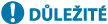 |
Toto nastavení nelze použít při odesílání I-faxu. Pokud nastavíte obě možnosti <OCR (Evropské jazyky)> a <Kompakt> pro formát souboru, toto nastavení se deaktivuje. |
 |
Skenujete-li originál s mnoha barvami, když je pro typ originálu vybrána možnost <Text>, velikost dat a kvalita obrazu po kompresi se bude lišit podle vybrané úrovně obrazové kvality. Je-li však originál černobílý nebo je na něm málo barev, není podstatné, jakou úroveň obrazu vyberete. |
<PDF (Limited Color) Resolution Settings>
 (Nastavení/Uložení)
(Nastavení/Uložení)  <Nastavení funkcí>
<Nastavení funkcí>  <Běžný>
<Běžný>  <Generovat soubor>
<Generovat soubor>Pokud jako formát souboru vyberete PDF (Nízká barva) při použití <Skenovat a Odeslat> nebo <Skenovat a Uložit>, můžete snížením rozlišení vytvořit menší soubor PDF.
Položka | Popis nastavení | DeviceAdmin | NetworkAdmin | Lze nastavit pomocí vzdáleného UR | Doručení informací o zařízení k dispozici | Funkce Importovat vše | Název položky při exportu pomocí vzdáleného UR |
<Nastavení rozlišení PDF (Omezené barvy)> | <100x100 dpi>, <200x200 dpi>, <300x300 dpi> | Ano | Ano | Ano | Ano | C | Settings/Registration Basic Information |
 |
Tato funkce platí, když <Typ originálu> je nastaven na <Text>, i když <Úroveň kvality obrazu pro Omez. barvy/Kompakt> je nastaven na <Priorita kvality>. <Úroveň kvality obrazu pro Omez. barvy/Kompakt> |
<Nastavení OCR (Prohl. text)>
 (Nastavení/Uložení)
(Nastavení/Uložení)  <Nastavení funkcí>
<Nastavení funkcí>  <Běžný>
<Běžný>  <Generovat soubor>
<Generovat soubor>Pokud vyberete <OCR (Prohl. text)> pro <PDF>, <XPS> nebo <OOXML> jako formát souboru, můžete na stroji nastavit Inteligentní skenování a zadat počet znaků pro Auto (OCR) v Názvu souboru. Smart Scan je režim, který určuje směr textu a který otáčí data tak, aby byl dokument ve správné orientaci při zobrazení dokumentu v počítači. Auto (OCR) v Názvu souboru je režim, který automaticky použije počáteční text dokumentu naskenovaného pomocí OCR jako název souboru. Název souboru Auto (OCR) se zadává v <Název souboru> v <Volby> na obrazovce Skenování a Odesílání. Nastavení názvu souboru
Položka | Popis nastavení | DeviceAdmin | NetworkAdmin | Lze nastavit pomocí vzdáleného UR | Doručení informací o zařízení k dispozici | Funkce Importovat vše | Název položky při exportu pomocí vzdáleného UR |
<Nastavení OCR (Prohl. text)> | <Inteligentní skenování>: <Zap>, <Vyp> | Ano | Ano | Ano | Ano | C | Settings/Registration Basic Information |
<Max. počet znaků pro název souboru>: 1 až 24 | Ano | Ano | Ano | Ano | C | Settings/Registration Basic Information |
 |
Při odesílání souboru nemůžete současně používat režim Auto (OCR) v Název souboru a režim Šifrované PDF. |
<Nastavení Trace & Smooth>
 (Nastavení/Uložení)
(Nastavení/Uložení)  <Nastavení funkcí>
<Nastavení funkcí>  <Běžný>
<Běžný>  <Generovat soubor>
<Generovat soubor>Při vytváření souborů s obrysovou grafikou můžete změnit míru rozpoznání kresby v originálu.
Položka | Popis nastavení | DeviceAdmin | NetworkAdmin | Lze nastavit pomocí vzdáleného UR | Doručení informací o zařízení k dispozici | Funkce Importovat vše | Název položky při exportu pomocí vzdáleného UR |
<Nastavení Trace & Smooth> | <Obrysová grafika>: <Zap>, <Vyp> | Ano | Ano | Ano | Ano | C | Settings/Registration Basic Information |
<Úroveň rozpoznání grafiky>: <Normální>, <Průměrná>, <Vysoká> | Ano | Ano | Ano | Ano | C | Settings/Registration Basic Information | |
<Úroveň obrazu pozadí>: <Priorita velikosti dat>, <Normální>, <Priorita kvality> | Ano | Ano | Ano | Ano | C | Settings/Registration Basic Information |
 |
Zvýšením hodnoty v <Úroveň rozpoznání grafiky> zvětšíte také velikost dat. Proto doporučujeme, abyste nejprve použili nastavení <Normální>, a teprve v případě, že výsledek neodpovídá požadavkům, zkusili zvýšit úroveň rozpoznání na <Průměrná> nebo <Vysoká>. Toto nastavení nelze použít při odesílání I-faxu. |
<Nastavení OOXML>
 (Nastavení/Uložení)
(Nastavení/Uložení)  <Nastavení funkcí>
<Nastavení funkcí>  <Běžný>
<Běžný>  <Generovat soubor>
<Generovat soubor>Můžete specifikovat úroveň podkladu obrazu, úroveň rozpoznávání obrazu a rozpoznávání šířky linky barevného obrazu při vytváření souborů s formátem Office Open XML.
Položka | Popis nastavení | DeviceAdmin | NetworkAdmin | Lze nastavit pomocí vzdáleného UR | Doručení informací o zařízení k dispozici | Funkce Importovat vše | Název položky při exportu pomocí vzdáleného UR |
<Nastavení OOXML> | <Úroveň obrazu pozadí>: <Priorita kvality>, <Standardní>, <Priorita velikosti dat> | Ano | Ano | Ano | Ano | C | Settings/Registration Basic Information |
<Stupeň rozpoznání barevného obrazu>: <Vysoká>, <Standardní>, <Nerozpoznat> | Ano | Ano | Ano | Ano | C | Settings/Registration Basic Information | |
<Rozpoznání šířky čáry barev. obrazu>: <Zap>, <Vyp> | Ano | Ano | Ano | Ano | C | Settings/Registration Basic Information |
 |
Toto nastavení nelze použít při odesílání I-faxu. Nastavení barevných obrazů jsou platná pouze pro PowerPoint. |
<Zahrnout obrazy pozadí do souboru Word>
 (Nastavení/Uložení)
(Nastavení/Uložení)  <Nastavení funkcí>
<Nastavení funkcí>  <Běžný>
<Běžný>  <Generovat soubor>
<Generovat soubor>Když vytváříte soubory Word ze skenovaných originálů, můžete vymazat obraz detekovaný jako podklad v souborech Word. Je snadnější editovat soubory Word, protože nepotřebné obrazy se takto vymažou.
Položka | Popis nastavení | DeviceAdmin | NetworkAdmin | Lze nastavit pomocí vzdáleného UR | Doručení informací o zařízení k dispozici | Funkce Importovat vše | Název položky při exportu pomocí vzdáleného UR |
<Zahrnout obrazy pozadí do souboru Word> | <Zap>, <Vyp> | Ano | Ano | Ano | Ne | C | Settings/Registration Basic Information |
<Zadat verzi Minimum PDF>
 (Nastavení/Uložení)
(Nastavení/Uložení)  <Nastavení funkcí>
<Nastavení funkcí>  <Běžný>
<Běžný>  <Generovat soubor>
<Generovat soubor>Pro generování souborů PDF můžete zadat minimální verzi.
Položka | Popis nastavení | DeviceAdmin | NetworkAdmin | Lze nastavit pomocí vzdáleného UR | Doručení informací o zařízení k dispozici | Funkce Importovat vše | Název položky při exportu pomocí vzdáleného UR |
<Zadat verzi Minimum PDF> | <Nezadávat>, <1.5>, <1.6>, <1.7> | Ano | Ano | Ano | Ano | C | Settings/Registration Basic Information |
 |
Může se stát, že přidělená verze bude vyšší než verze zadaná s tímto nastavením; závisí to na funkcích nastavených pro soubory PDF. |
<Formátovat PDF na PDF/A>
 (Nastavení/Uložení)
(Nastavení/Uložení)  <Nastavení funkcí>
<Nastavení funkcí>  <Běžný>
<Běžný>  <Generovat soubor>
<Generovat soubor>Na stroji lze vytvářet soubory PDF ve formátu PDF/A-1b. Tento formát je vhodný pro dlouhodobou archivaci, jelikož zaručuje stejnou kvalitu zobrazení PDF bez ohledu na změnu stroje či prohlížecího softwaru.
Položka | Popis nastavení | DeviceAdmin | NetworkAdmin | Lze nastavit pomocí vzdáleného UR | Doručení informací o zařízení k dispozici | Funkce Importovat vše | Název položky při exportu pomocí vzdáleného UR |
<Formátovat PDF na PDF/A> | <Zap>, <Vyp> | Ano | Ano | Ano | Ano | C | Settings/Registration Basic Information |
 |
Toto nastavení souvisí s následujícími výchozími nastaveními: <Typ souboru> v <Skenovat a Odeslat> <Typ souboru> v <Skenovat a Uložit> <Typ souboru> v <Odeslat> v <Přístup k ulož. soub.> <Typ souboru> v <Nastavení přesměrování> Toto nastavení nelze použít při odesílání I-faxu. Následující funkce PDF nelze použít, je-li volba <Formátovat PDF na PDF/A> nastavena na <Zap>. Šifrování Viditelný podpis |
<Optimalizovat PDF pro Web>
 (Nastavení/Uložení)
(Nastavení/Uložení)  <Nastavení funkcí>
<Nastavení funkcí>  <Běžný>
<Běžný>  <Generovat soubor>
<Generovat soubor>Pomocí tohoto nastavení můžete vytvořit soubor ve formátu PDF, v němž se zobrazí pouze stránky, které jsou již staženy, a to i v případě, že stahování souboru stále probíhá.
Položka | Popis nastavení | DeviceAdmin | NetworkAdmin | Lze nastavit pomocí vzdáleného UR | Doručení informací o zařízení k dispozici | Funkce Importovat vše | Název položky při exportu pomocí vzdáleného UR |
<Optimalizovat PDF pro Web> | <Zap>, <Vyp> | Ano | Ano | Ano | Ano | C | Settings/Registration Basic Information |
 |
Toto nastavení nelze použít při odesílání I-faxu. Nastavíte-li <Optimalizovat PDF pro Web> na <Zap>, pro toto nastavení můžete použít jednu z následujících možností: Podpisy zařízení Podpisy uživatele |
<Nastavení 256-bit AES pro šifrované PDF>
 (Nastavení/Uložení)
(Nastavení/Uložení)  <Nastavení funkcí>
<Nastavení funkcí>  <Běžný>
<Běžný>  <Generovat soubor>
<Generovat soubor>Při generování šifrovaného souboru PDF můžete jako úroveň šifrování PDF vybrat <Acrobat 3.0 nebo novější/RC4 40 bitů>, <Acrobat 6.0 nebo novější/RC4 128 bitů>, <Acrobat 7.0 nebo novější/AES 128 bitů> nebo <Acrobat 10.0 nebo ekvival./AES 256 bitů>. Pokud jako úroveň šifrování chcete použít <Acrobat 9.0 nebo ekvival./AES 256 bitů> namísto <Acrobat 10.0 nebo ekvival./AES 256 bitů>, použijte toto nastavení ke změně voleb, které provedete.
Položka | Popis nastavení | DeviceAdmin | NetworkAdmin | Lze nastavit pomocí vzdáleného UR | Doručení informací o zařízení k dispozici | Funkce Importovat vše | Název položky při exportu pomocí vzdáleného UR |
<Nastavení 256-bit AES pro šifrované PDF> | <Acrobat 9.0 nebo ekvivalentní>, <Acrobat 10.0 nebo ekvivalentní> | Ano | Ano | Ano | Ano | C | Settings/Registration Basic Information |
 |
Toto nastavení nelze použít při odesílání I-faxu. |